Linux 安装Oracle11g完整安装图文教程另附基本操作 (分享)
一、修改操作系统核心参数
在Root用户下执行以下步骤:
1)修改用户的SHELL的限制,修改/etc/security/limits.conf文件
输入命令:vi /etc/security/limits.conf,按i键进入编辑模式,将下列内容加入该文件。
1234567
编辑完成后按Esc键,输入“:wq”存盘退出
2)修改/etc/pam.d/login 文件,输入命令:vi /etc/pam.d/login,按i键进入编辑模式,将下列内容加入该文件。
123
编辑完成后按Esc键,输入“:wq”存盘退出
3)修改linux内核,修改/etc/sysctl.conf文件,输入命令: vi /etc/sysctl.conf ,按i键进入编辑模式,将下列内容加入该文件
123456789101112131415161718192021
编辑完成后按Esc键,输入“:wq”存盘退出
4)要使 /etc/sysctl.conf 更改立即生效,执行以下命令。 输入:sysctl -p 显示如下:
?123456789101112131415161718192021222324252627
5)编辑 /etc/profile ,输入命令:vi /etc/profile,按i键进入编辑模式,将下列内容加入该文件。
123456789101112131415
编辑完成后按Esc键,输入“:wq”存盘退出
6)创建相关用户和组,作为软件安装和支持组的拥有者。
创建Oracle用户和密码,输入命令: groupadd oinstall; groupadd dba
123
然后会让你输入密码,密码任意输入2次,但必须保持一致,回车确认。
7)创建数据库软件目录和数据文件存放目录,目录的位置,根据自己的情况来定,注意磁盘空间即可,这里我把其放到oracle用户下,例如:
输入命令:
1234567
8)更改目录属主为Oracle用户所有,输入命令:
1
9)配置oracle用户的环境变量,首先,切换到新创建的oracle用户下,
输入:su – oracle ,然后直接在输入 : vi .bash_profile
按i编辑 .bash_profile,进入编辑模式,增加以下内容:
123456789
编辑完成后按Esc键,输入“:wq”存盘退出
二、安装过程
1)当上述系统要求操作全部完成后,注销系统,在图形界面以Oracle用户登陆。首先将下载的Oracle安装包复制到linux中,用SSH其他ftp工具拷贝。
打开一个终端,运行unzip命令解压oracle安装文件,如:
输入命令:
123
解压完成后 cd 进入其解压后的目录database
输入命令:
cd database
使用ls命令可以查看解压后database所包含的文件,如下图:

2)执行安装,输入命令:https://www.cnblogs.com/zzuyczhang/p/runInstaller
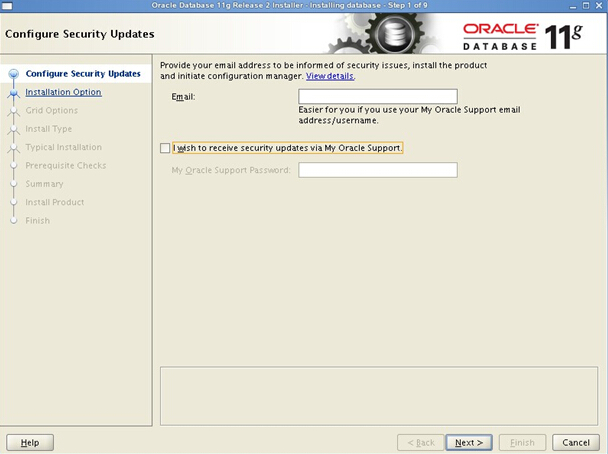

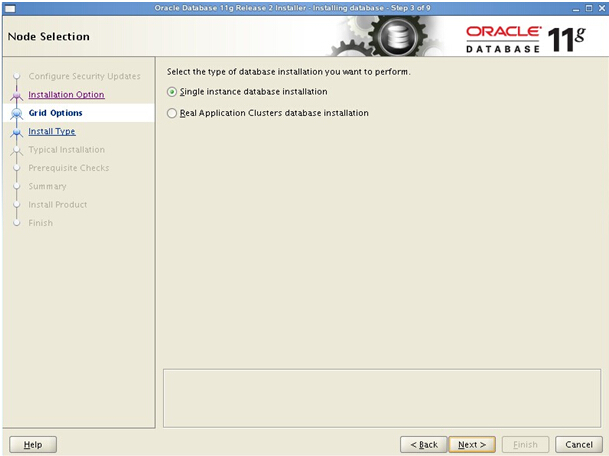





装到这一步,可以看到,可以查看到有很多的rpm包没有,我们可以从安装linux的光盘或ISO中(或去 D:\linux_oracle11g_Package)查找所缺的包,使用ftp上传到linux中,然后使用rpm –ivh xxx.rpm --nodeps –force 来进行安装(其中加上--nodeps -- force 代表强制安装,是在直接使用rpm –ivh xxx.rpm安装不成功的情况下用的)等到把包全部都安装好的情况下,再次在oracle图形界面中,执行安装过程2,下来在环境检查过程中,就通过 了。
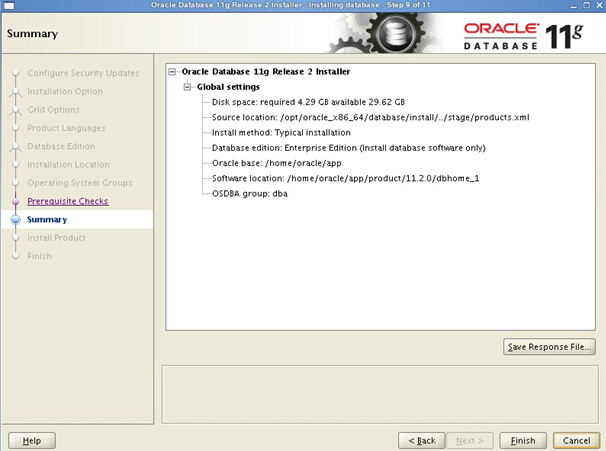
安装过程中86%可能会遇到报错如出错问题(error in invoking target 'mkldflags ntcontab.o nnfgt.o' of makefile)按照如下步骤顺序执行。
上传安装镜像rhel-server-6.1-x86_64-dvd.iso,
然后将镜像文件挂,如/mnt
?1234567891011121314151617181920212223242526272829
注:以上是安装gcc,软件安装顺序不能错。
?1234567
注:以上是安装gcc-c++
根据这个方法解决了错误。
安装完成后,系统会提示你需要用root权限执行2个shell脚本。按照其提示的路径,找到其所在的位置,如:我的就在/home/oracle/app/oracle/product/11.2.0/dbhome_1/root.sh
和 /home/oracle/oraInventory/orainstRoot.sh 新开启一个终端,输入命令:
?123456789
三、数据库建库
1) 还是在oracle用户的图形界面oracle用户中,新开启一个终端,直接输入命令dbca会弹出如下界面。我们这里采用定制数据库。





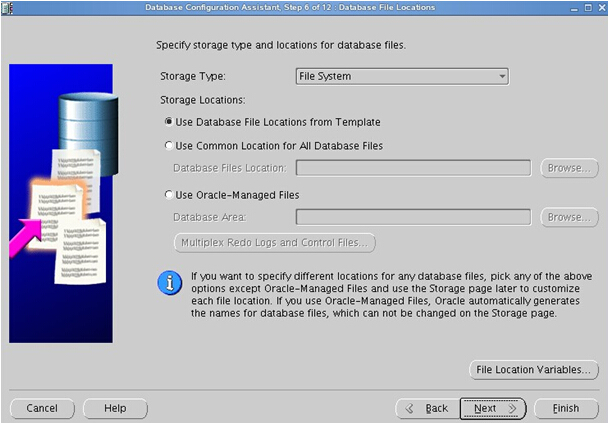
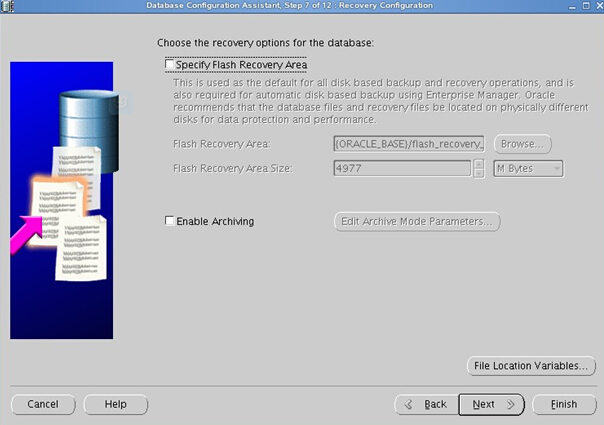




经过漫长的等待,当看到此界面,说明oracle建库完成
四、配置监听及本地网络服务
1)在oracle用户的图形界面oracle用户中,新开启一个终端,输入命令netca 会弹出如下界面。

2)创建监听服务(充当oracle服务器,让别的oracle客户端连接本oracle服务器)






3) 配置本地网络服务名(充当oracle客户端,连接别的oracle服务器)
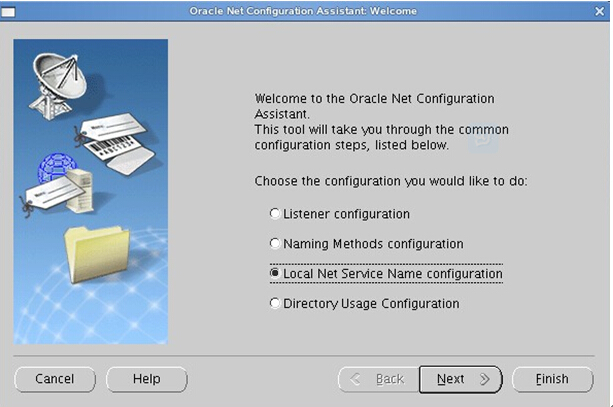
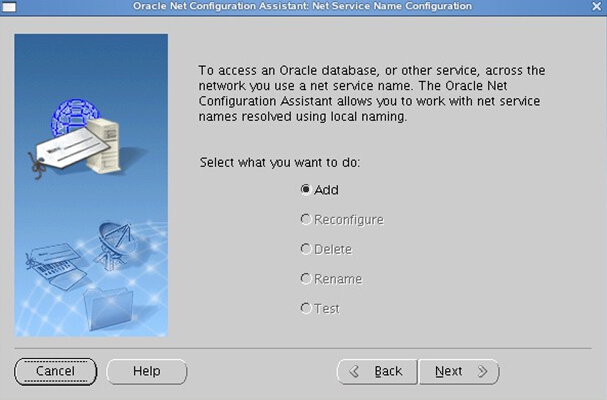
输入连接的oracle服务器的数据库的实例名


输入oracle服务器的ip地址
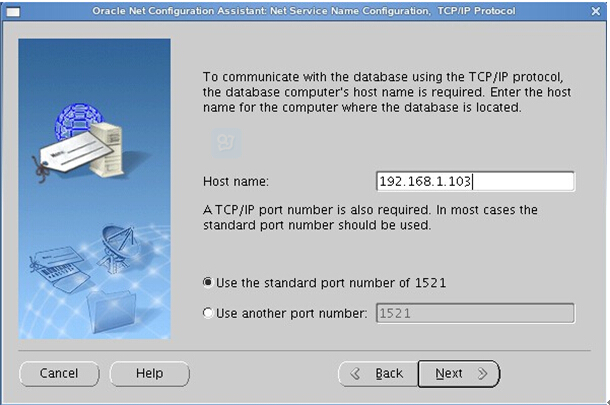
选中YES测试
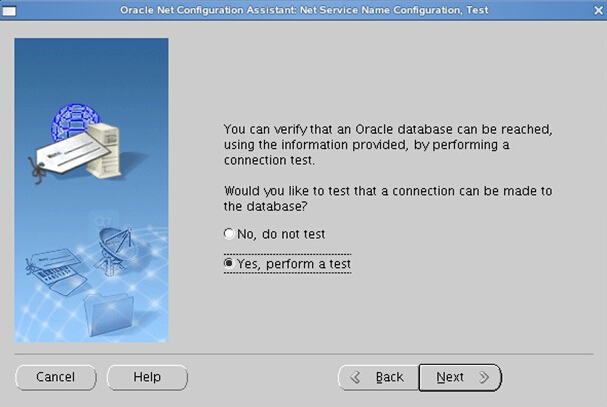
点击change Login 输入所连接oracle服务器的其中某一个用户名和密码(用户名oracle和设置的密码),点击OK

看到此界面说明测试成功(如果不成功,请查看网络是否畅通,所连接的oracle服务器是否启动,监听是否启动等原因)

为你所设置的本地网络服务名起个名字



这样oracle服务器安装配置基本就完成了
注意:
1、Linux oracle数据库listener.ora存放路径
cd /home/oracle/app/oracle/product/11.2.0/dbhome_1/network/admin/listener.ora
2、Linux oracle数据库tnsnames.ora存放路径
cd /home/oracle/app/oracle/product/11.2.0/dbhome_1/network/admin/tnsnames.ora
3、ORACLE启动监听器
(1)切换至oracle安装用户(一般为oracle)
su - oracle
(2)启动监听器
lsnrctl start
(3)停止监听器
lsnrctl stop
4、启动测试oracle:
[oracle@oracle ~]$ sqlplus /nolog
SQL*Plus: Release 11.2.0.1.0 Production on Fri Jul 27 02:12:12 2012
Copyright (c) 1982, 2009, Oracle. All rights reserved.
SQL> quit
测试的另一种方法:找一台windows平台电脑,telnet oracle主机IP地址:1521,通的话,会出现一个黑屏,光标一闪一闪。
5、Linux开放1521端口允许网络连接Oracle Listener
症状:
(1)TCP/IP连接是通的。可以用ping 命令测试。
(2)服务器上Oracle Listener已经启动。
lsnrctl status 查看listener状态
lsnrctl start 启动Oracle listener
(3)客户端得到的错误信息通常是:ORA-12170: TNS:连接超时
这时,我们基本可以肯定是服务器没有开放1521端口(假设你用默认设置)
解决方法:
(1)假如你是在一个局域网环境,配置了防火墙。那么可以关闭Linux的防火墙。
sudo service iptables stop
(2)编辑iptables, 开放1521端口:
sudo vi /etc/sysconfig/iptables
-A INPUT -p tcp -m state --state NEW -m tcp --dport 1521 -j ACCEPT
:wq
重启防火墙
sudo service iptables restart
保存配置,以便linux重启后依然有效
sudo service iptables save
查看防火墙规则:
sudo iptables -L –n
6、linux下创建oracle用户表空间
就是在已有的数据库实例上创建一个新的帐号,访问一些新的表
操作步骤如下:
(1)登录linux,以oracle用户登录(如果是root用户登录的,登录后用 su - oracle命令切换成oracle用户)
(2)以sysdba方式来打开sqlplus,命令如下: sqlplus "/as sysdba"
(3)查看我们常规将用户表空间放置位置:执行如下sql:
select name from v$datafile
(4)创建用户表空间:
CREATE TABLESPACE NOTIFYDB DATAFILE '/home/oracle/app/oradata/orcl/scsdb.dbf' SIZE 200M AUTOEXTEND ON EXTENT MANAGEMENT LOCAL SEGMENT SPACE MANAGEMENT AUTO;
(5)创建用户,指定密码和上边创建的用户表空间
CREATE USER scs IDENTIFIED BY scs DEFAULT TABLESPACE NOTIFYDB;
(6)赋予权限
grant connect,resource to scs;
grant unlimited tablespace to scs;
grant create database link to scs;
grant select any sequence,create materialized view to scs;
--经过以上操作,我们就可以使用scs/scs登录指定的实例,创建我们自己的表了
Linux 安装Oracle11g完整安装图文教程另附基本操作 (分享)相关推荐
- CentOS7安装Oracle11G完整版图文教程
系统环境:CentOS Linux release 7.4.1708 (Core) Oracle版本:Oracle Database 11g R2 注意事项:安装的过程可能遇到假死现象,直接回车即可 ...
- 安装VM及在VM下安装Ghost XP系统图文教程,附PQ分区及VM共享教程 z
安装VM及在VM下安装Ghost XP系统图文教程,附PQ分区及VM共享教程 z http://blog.sina.com.cn/s/blog_58dae96501000710.html 第一章:安装 ...
- java1.8 离线下载安装_JDK1.8下载与安装(完整的图文教程)
JDK1.8下载与安装(完整的图文教程): 今天,我们就一步一步(图片+文字)带领大家下载和安装. 1.jdk1.8的下载 2.jdk1.8的安装 一.JDK下载 两种方法,第一种是从官网下载:第二种 ...
- vs2017编写的html需要打包,VS2017 安装打包插件的图文教程
安装 打开VS2017:工具 --> 扩展和更新 --> 联机,搜索Microsoft Visual Studio 2017 Installer Projects,如下图: 在搜索中输入: ...
- Win7下使用U盘安装linux Ubuntu16.04双系统图文教程
Win7下使用U盘安装linux Ubuntu16.04双系统图文教程 Ubuntu(友帮拓.优般图.乌班图)是一个以桌面应用为主的开源GNU/Linux操作系统,Ubuntu 是基于DebianGN ...
- 使用U盘驱动器安装Linux,使用U盘安装Ubuntu的详细图文教程
只要你是使用过Linux系统的用户,你一定知道Ubuntu这款开源免费的Linux操作系统,它与其他的Linux操作系统不同之处在于Ubuntu的软件包清单只包含那些高质量的重要应用程序.因此深受广大 ...
- Linux 安装Nexus3.42.0-01图文教程
Linux 安装Nexus3.42.0-01图文教程 Nexus(私服)介绍 安装Nexus3.42 下载安装包 解压 启动Nexus 其他命令 访问通过Ip+端口号 登陆并初始化Nexus 问题记录 ...
- Windows 7下硬盘安装Ubuntu 14.04图文教程
Ubuntu 官方已经发布了正式版的 Ubuntu 14.04 LTS,并宣称这是为云计算准备的版本.该版本在云平台和伸缩环境的可靠性.性能和交互性都有很好的提升,同时提供 5 年的支持和维护服务. ...
- 分布式进阶 一 Windows 7下硬盘安装Ubuntu 14 04图文教程
Windows 7下硬盘安装Ubuntu 14.04图文教程 本人下载的是ubuntu-14.04.2-desktop-amd64.iso,经本人亲自测试的,折腾了一天的时间. 1)首先还是分区,在计 ...
最新文章
- 数据不平衡、不平衡采样、调整分类阈值、过采样、欠采样、SMOTE、EasyEnsemble、加入数据平衡的流程、代价敏感学习BalanceCascade、
- ***正传——著名网络安全人士郭鑫成长经历
- [文章存档]Kudu 的 Debug Console 窗口如何查看更多文件
- 年末福利,C/S应用升级更新完整解决方案放送
- java中8种数据类型和默认值所占字节数
- 税务大厅计算机网络安全与管理,峡江县税务局多措并举加强网络安全和保密管理...
- (26)FPGA面试题7分频器
- topic1:Qt入门之搭建环境与hello world看Qt开发框架
- AC自动机 HDOJ 2222 Keywords Search
- PLSQL 使用技巧(快捷键/关键字等)
- Mtk touch panel驱动/TP驱动 详解
- FPGA 控制 RGMII 接口 PHY芯片基础
- 三星Galaxy S20:将侧面按钮更改为电源按钮
- linux 源码安装7za
- 医院his系统更换替换服务器,更换HIS时的数据迁移注意事项
- 软件测试修炼之道之——重现问题
- 根据气象预警等级颜色获取图片名称,返回对应图片url的方法
- 读论文,第三天:Physical Inertial Poser (PIP): Physics-aware Real-time Human Motion Tracking from Sparse
- CISSP认证辅导(平时班、双休班、模考班、串讲班,一次通过考试,加量不加价)...
- 找不到网络名_书荒粮草,网络小说推荐大合集:文笔一流,拒绝套路
